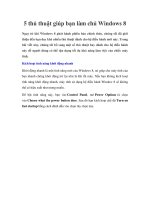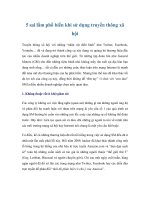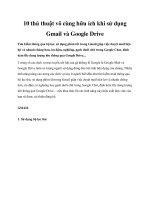Giới thiệu 5 thủ thuật nên biết khi sử dụng Gmail doc
Bạn đang xem bản rút gọn của tài liệu. Xem và tải ngay bản đầy đủ của tài liệu tại đây (220.05 KB, 6 trang )
Giới thiệu 5 thủ thuật
nên biết khi sử dụng
Gmail
Tạp chí nhà bếp sẽ giới thiệu cho độc giả 5 thủ thuâht nên biết khi sử dụng
Gmail, giúp bạn sử dụng thuận tiện hơn.
Bổ sung sự kiện vào trong lịch công tác
Google vừa bổ sung thêm tính năng mới giúp người dùng nhanh chóng ghi
lịch trình các cuộc họp vào lịch công tác khi đang sử dụng Gmail. Khi đó,
tất cả các ngày và thời gian trong email xuất hiện gạch chân. Tuy nhiên,
người dùng có thể di chuột qua chúng để xem lịch trình của bạn trong ngày
và thay đổi tiêu đề, ngày tháng hoặc thời gian của sự kiện. Kích “Add to
Calendar” để thực hiện điều đó. Mục trong lịch công tác của bạn sẽ bao gồm
cả các đường dẫn tới email ban đầu, để người dùng có thể tham khảo thông
tin chi tiết hơn về sự kiện được đánh dấu trong lịch công tác.
Tùy biến màn hình nền
Khi Gmail ra mắt thiết kế lại giao diện hồi tháng 11 năm ngoái, họ cũng giới
thiệu một số khung hình độ nét cao để người dùng có thể cá nhân hóa màn
hình nền của Gmail. Hiện giờ, nếu bạn muốn tùy chỉnh hình nền của hộp thư
đến (Inbox) với các hình ảnh riêng, bạn cũng có thể thực hiện điều đó.
Để thêm các hình ảnh riêng vào màn hình nền của Gmail, bạn kích vào biểu
tượng bánh răng và chọn “Themes”. Di chuyển xuống dưới trang và chọn
“Light” hoặc “Dark” dưới mục “Custom Themes”. Trong trang tiếp theo bạn
chọn tải lên một hình ảnh từ “My photos” trong Google+, hoặc các bức ảnh
từ điện thoại Android…
Sử dụng Google Drive để gửi các tệp tin dung lượng lớn
Thật khó để gửi tệp tin đính kèm quá lớn trong email, nhưng Google Drive
sẽ giúp bạn giải quyết khó khăn đó dễ dàng. Tính năng lưu trữ đám mây đã
có hơn 1 năm nay, cho phép người dùng chèn các tệp tin có dung lượng lên
tới 10GB- tăng hơn 400 lần so với dung lượng đính kèm được phép gửi đi
trong email.
Để gửi một tệp tin đính kèm qua Google Drive, bạn kích vào biểu tượng
Google Drive (như ở hình trên) và chọn tệp tin bạn muốn gửi. Gmail sẽ kiểm
tra xem người nhận có truy cập vào tệp tin đó không, nếu họ không mở ra,
Gmail sẽ nhắc bạn thay đổi lại thiết lập chia sẻ mà không phải rờiGmail.
Truy vấn tìm kiếm nâng cao trong Gmail
Thật dễ để tích lũy hàng nghìn email và đôi khi việc tìm kiếm một email nào
đó có thể sẽ khiến bạn phát điên lên. Tuy nhiên, Google đã tạo ra các truy
cập tìm kiếm nâng cao giúp người dùng nhanh chóng tìm ra email họ cần
tìm.
Chẳng hạn như người dùng có thể tìm kiếm theo kích cỡ tệp tin, chỉ cần gõ
“size:5m” để tìm email có dung lượng 5MB hay tìm kiếm theo thời
gian…Khi gõ tìm kiếm “older_than:1y” tức là bạn muốn tìm kiếm những
email gửi cách đây hơn một năm. Hoặc người dùng có thể tham khảo các từ
khóa tìm kiếm khác tại đây.
Mở nhiều hộp thư trong Gmail cùng một lúc
Đây là tính năng cho phép người dùng thêm danh sách email trong hộp thư
xuất hiện cùng một lúc để dễ nhìn hơn.
Để kích hoạt tính năng này, hãy truy cập trang Cài đặt bằng cách kích vào
biểu tượng bánh răng, sau đó chọn “Labs”, tìm mục “Add multiple inboxes”
và kích vào “Enable”, sau đó kích “Save changes” để lưu những thay đổi cài
đặt vừa chọn. Khi trở lại Gmail, trang sẽ được làm mới, hiển thị hộp thư đến,
thư mục nháp… trên cùng một trang.
Để tùy biến các hộp thư mà bạn nhìn thấy, hãy quay trở lại trang cài đặt và
kích vào mục “Multiple inboxes”. Bạn có thể chọn 5 khung để bổ sung cho
cửa sổ chính của hộp thư. Bạn cũng có thể chọn số lượng hộp thư, vị trí các
cửa sổ hiển thị.